Ret Windows Update-fejlkode 8024A000
Miscellanea / / November 28, 2021
Windows Update-fejlkode 8024A000 betyder WU E AU INGEN SERVICE. Dette oversættes som at AU ikke var i stand til at betjene indgående AU-opkald. Jeg vil gerne have dig til at udføre generelle fejlfindingstrin for Windows Update.
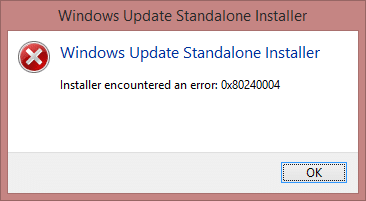
Det følgende skitserer, hvordan du stopper tjenester, der vedrører Windows Update, omdøber systemmapper, registrerer relaterede DLL-filer og genstarter de tidligere nævnte tjenester. Denne fejlfinding gælder generelt for alle Windows Update-relaterede problemer.
Indhold
- Ret Windows Update-fejlkode 8024A000
- #1. Stopper tjenester vedrørende Windows Update
- #2. Omdøbning af mapper, der vedrører Windows Update
- #3. Registrering af DLL'er vedrørende Windows Update
- #4. Genstart af tjenester vedrørende Windows Update
Ret Windows Update-fejlkode 8024A000
#1. Stopper tjenester vedrørende Windows Update
1. Tryk på Windows-tasten + X, og vælg derefter Kommandoprompt (Admin).

2. Hvis du modtager en besked fra Brugerkontokontrol, klik Blive ved.
3. Ved kommandoprompten skal du skrive følgende kommandoer og derefter trykke på ENTER efter hver kommando.
a) netstop wuauserv. b) netto stop bits. c) netstop cryptsvc

4. Luk venligst ikke kommandopromptvinduet.
#2. Omdøbning af mapper, der vedrører Windows Update
1. Indtast følgende kommandoer ved kommandoprompten, og tryk derefter på Enter efter hver kommando:
ren %systemroot%\System32\Catroot2 Catroot2.old. ren %systemroot%\SoftwareDistribution SoftwareDistribution.old
4. Venligst ikke lukke Kommandoprompt vindue.
#3. Registrering af DLL'er vedrørende Windows Update
1. Venligst kopier og indsæt følgende tekst i et nyt Notesblok-dokument og gem filen som WindowsUpdate.
2. Hvis det er gemt korrekt, ændres ikonet fra en Notesblok fil til en BAT fil med to blå tandhjul som ikon.
-eller-
3. Du kan manuelt skrive hver kommando ved kommandoprompten:
regsvr32 c:\windows\system32\vbscript.dll /s. regsvr32 c:\windows\system32\mshtml.dll /s. regsvr32 c:\windows\system32\msjava.dll /s. regsvr32 c:\windows\system32\jscript.dll /s. regsvr32 c:\windows\system32\msxml.dll /s. regsvr32 c:\windows\system32\actxprxy.dll /s. regsvr32 c:\windows\system32\shdocvw.dll /s. regsvr32 wuapi.dll /s. regsvr32 wuaueng1.dll /s. regsvr32 wuaueng.dll /s. regsvr32 wucltui.dll /s. regsvr32 wups2.dll /s. regsvr32 wups.dll /s. regsvr32 wuweb.dll /s. regsvr32 Softpub.dll /s. regsvr32 Mssip32.dll /s. regsvr32 Initpki.dll /s. regsvr32 softpub.dll /s. regsvr32 wintrust.dll /s. regsvr32 initpki.dll /s. regsvr32 dssenh.dll /s. regsvr32 rsaenh.dll /s. regsvr32 gpkcsp.dll /s. regsvr32 sccbase.dll /s. regsvr32 slbcsp.dll /s. regsvr32 cryptdlg.dll /s. regsvr32 Urlmon.dll /s. regsvr32 Shdocvw.dll /s. regsvr32 Msjava.dll /s. regsvr32 Actxprxy.dll /s. regsvr32 Oleaut32.dll /s. regsvr32 Mshtml.dll /s. regsvr32 msxml.dll /s. regsvr32 msxml2.dll /s. regsvr32 msxml3.dll /s. regsvr32 Browseui.dll /s. regsvr32 shell32.dll /s. regsvr32 wuapi.dll /s. regsvr32 wuaueng.dll /s. regsvr32 wuaueng1.dll /s. regsvr32 wucltui.dll /s. regsvr32 wups.dll /s. regsvr32 wuweb.dll /s. regsvr32 jscript.dll /s. regsvr32 atl.dll /s. regsvr32 Mssip32.dll /s
#4. Genstart af tjenester vedrørende Windows Update
1. Tryk på Windows-tasten + X, og vælg derefter Kommandoprompt (Admin).
2. Hvis du modtager en meddelelse fra Brugerkontokontrol, skal du klikke Blive ved.
3. Ved kommandoprompten skal du skrive følgende kommandoer og derefter trykke på ENTER efter hver kommando.
a) netstart wuauserv. b) netto start bits. c) netstart cryptsvc. d) udgang
4. Tjek nu efter opdateringer ved hjælp af Windows Update for at se, om problemet er løst.
Anbefalet:Ret Windows 10 aktiveringsfejl 0x8007007B eller 0x8007232B.
Det er det; du har med succes rette Windows Update fejlkode 8024A000, men hvis du stadig har spørgsmål vedrørende dette indlæg, er du velkommen til at stille dem i kommentarfeltet.

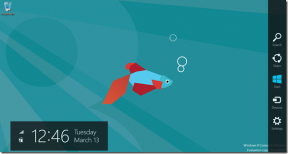

![6 seje titellinje-tricks til Windows 7 [hurtigt tip]](/f/8a62c9dc1b57ed3d9dbf70a151c8dfb9.png?width=288&height=384)